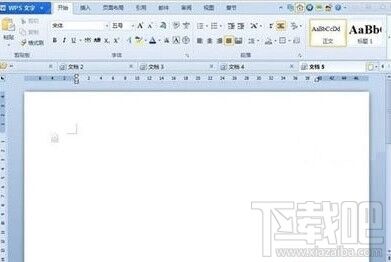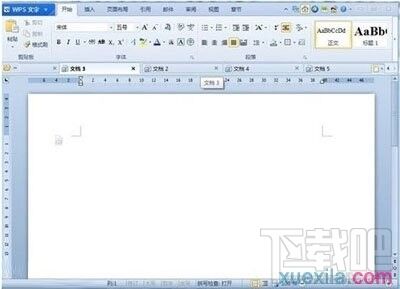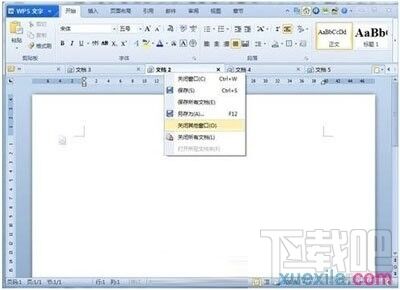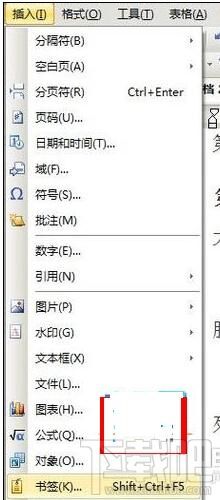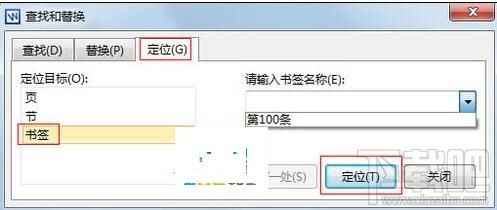wps文字2016标签功能如何使用
办公教程导读
收集整理了【wps文字2016标签功能如何使用】办公软件教程,小编现在分享给大家,供广大互联网技能从业者学习和参考。文章包含680字,纯文字阅读大概需要1分钟。
办公教程内容图文
这个设计大家都应该很熟悉了,现在很多浏览器都是采用这样的设计,浏览器厂商考虑到加大在流量网页时,有可能同时打开多个网页,而这样的标签设计,就不会占用有限的任务栏空间了,WPS Office 2012同样为用户考虑得很周到,因为有了文档标签,你再也不用在拥挤的任务栏艰难的找寻文档了。
二、WPS文档位置随意换
在打开多个文档后,可能你需要的两个或多个文档并不没有挨在一起,来回的切换是不是让你头晕了,那快试试标签拖动吧,你只需在想要移动的标签上按住鼠标左键,然后就可以拖到你想要的位置了。
三、快速寻找标签
当打开的文档较多时,要快速的找到需要的文档就成了一件麻烦事,你可以通过标签右边的两个三角形按钮来左右移动标签的位置,一下一下的点很麻烦是吗?那快把鼠标放到标签栏上面吧,快速的滚动滑轮,标签也飞速的跑了起来。
四、WPS文字中快速批量操作
打开了多个文档进行编辑后,想要全部保存怎么办,想要全部关闭怎么办?别急,鼠标放在标签上点击右键看看,是不是有惊喜,除了保存和关闭全部文档,还可以关闭除了当前文档的其他所有文档。
wps文字使用标签功能的方法二
打开WPS文字,光标移动到要进行标签的地方,点击菜单栏--插入--书签。
在书签名中,输入名称,可以随意填写,然后点击添加按钮。
书签添加好了,下次我们在查找的时候直接按下键盘上的Ctrl+F,切换到定位栏,定位目标选择书签,在右侧的下拉菜单中选择要定位的书签名,按下定位即可快速移动到该处。
办公教程总结
以上是为您收集整理的【wps文字2016标签功能如何使用】办公软件教程的全部内容,希望文章能够帮你了解办公软件教程wps文字2016标签功能如何使用。
如果觉得办公软件教程内容还不错,欢迎将网站推荐给好友。